티스토리 뷰
목차

디자인 작업할 때마다 아이콘과 폰트 찾느라 시간 낭비하고 계신가요? 😫 이제 그만! 2025년 최고의 무료 아이콘·폰트 사이트들을 한 곳에 모았어요. 1,800만 개의 아이콘부터 수백 종의 한글 폰트까지, 모든 디자인 리소스를 무료로 사용할 수 있는 꿀팁을 대방출합니다! 특히 PPT 제작이나 SNS 디자인하시는 분들에게는 정말 유용한 정보가 가득해요.
저작권 걱정 없이 상업적으로도 사용 가능한 리소스들만 엄선했어요. 각 사이트의 특징과 장단점, 그리고 실무에서 바로 활용할 수 있는 팁까지 모두 담았답니다. 이 글 하나만 읽으면 디자인 리소스 찾기의 달인이 될 수 있어요! 자, 그럼 지금부터 무료 디자인 리소스의 보물창고로 함께 떠나볼까요? 🎨
🎨 주요 무료 아이콘 플랫폼
무료 아이콘의 끝판왕, Flaticon부터 소개할게요! 🌟 무려 1,800만 개 이상의 벡터 아이콘과 스티커를 보유한 세계 최대 규모의 아이콘 데이터베이스예요. PNG, SVG, EPS, PSD, CSS 등 거의 모든 형식으로 다운로드할 수 있어서 어떤 프로젝트에도 활용 가능해요. 특히 한국어 지원이 완벽해서 '커피', '강아지' 같은 한글 검색도 문제없답니다!
Flaticon의 킬러 기능은 바로 색상 편집이에요! 다운로드하기 전에 원하는 색상으로 바꿀 수 있어서 브랜드 컬러에 맞춰 사용하기 정말 편해요. 사이즈도 16px부터 512px까지 자유롭게 조정 가능하고요. 더 놀라운 건 Google Workspace와 연동된다는 거예요! Google Docs나 PowerPoint에서 플러그인으로 바로 아이콘을 삽입할 수 있어서 작업 속도가 엄청 빨라져요.
Icons8은 139만 개 이상의 아이콘을 무려 47가지 스타일로 제공해요! 💫 iOS 17, Material Design, Windows 11 등 최신 디자인 트렌드를 모두 반영한 아이콘들이 있어서, 어떤 프로젝트에도 딱 맞는 스타일을 찾을 수 있어요. 특히 일관성이 정말 뛰어나서 여러 아이콘을 함께 사용해도 통일감이 있답니다.
Icons8의 최고 장점은 디자인 툴 플러그인이에요! Figma, Photoshop, Illustrator, Sketch 등 거의 모든 디자인 프로그램에서 플러그인으로 사용할 수 있어요. 프로그램을 나가지 않고도 아이콘을 검색하고 바로 삽입할 수 있으니 작업 효율이 2배는 올라가요. 픽셀 단위로 정교하게 제작되어서 작은 사이즈에서도 깨끗하게 보여요!
🏆 무료 아이콘 플랫폼 비교
| 플랫폼 | 아이콘 수 | 특징 |
|---|---|---|
| Flaticon | 1,800만개+ | 한국어 지원, 색상 편집 |
| Icons8 | 139만개+ | 47가지 스타일, 플러그인 |
| Freepik | 4,000만개+ | 애니메이션, AI 생성 |
| Iconfinder | 500만개+ | 프리미엄 퀄리티 |
Freepik은 단순한 아이콘 사이트를 넘어서 디자인 종합 플랫폼으로 진화했어요! 🚀 4,000만 개 이상의 PNG와 SVG 아이콘은 기본이고, 애니메이션 아이콘과 스티커까지 제공해요. 정적인 아이콘이 지루하다면 움직이는 GIF 아이콘으로 프레젠테이션에 생동감을 더해보세요!
Freepik의 혁신적인 기능은 AI 아이콘 생성기예요! "파란색 로켓 아이콘"처럼 원하는 아이콘을 텍스트로 설명하면 AI가 즉시 만들어줘요. 기존 아이콘에서 찾을 수 없는 독특한 아이콘이 필요할 때 정말 유용해요. 생성된 아이콘도 상업적 사용이 가능하니 마음껏 활용하세요!
icon-icons.com은 브랜드 로고의 보물창고예요! 🏢 애플, 구글, 페이스북 같은 주요 브랜드 로고를 공식 가이드라인에 맞춰 제공해요. PPT에서 경쟁사 분석이나 파트너십 소개할 때 정말 유용하죠. SVG, PNG, ICO, ICNS 등 다양한 형식을 지원해서 어떤 용도로든 사용할 수 있어요.
무료 아이콘 사용 팁을 알려드릴게요! 첫째, 한 프로젝트에는 같은 스타일의 아이콘을 사용하세요. 라인 아이콘과 솔리드 아이콘을 섞으면 통일감이 없어 보여요. 둘째, 아이콘 크기는 일정하게 유지하세요. 셋째, 색상은 2-3개로 제한해서 깔끔하게 사용하는 게 좋아요. 넷째, 여백을 충분히 주어서 답답하지 않게 배치하세요!
나의 생각으로는 각 플랫폼마다 강점이 달라서 여러 사이트를 북마크해두고 필요에 따라 사용하는 게 좋아요. 다양성을 원한다면 Flaticon, 일관성을 원한다면 Icons8, 독특함을 원한다면 Freepik의 AI 기능을 활용하세요. 무료 계정만으로도 하루에 충분한 양을 다운로드할 수 있으니 부담 없이 사용해보세요! 🎨
⚡ 1,800만 개의 아이콘이 당신을 기다려요!
👇 지금 바로 다운로드
💎 전문가용 아이콘 사이트
프로페셔널한 디자인 작업을 하신다면 Orion을 꼭 알아두세요! 💎 이 사이트는 단순히 아이콘을 제공하는 것을 넘어서 디자이너의 작업 방식을 완벽하게 이해하고 있어요. 테두리 선(outline), 색 채움(filled), 컬러 버전 등 원하는 스타일을 선택해서 다운로드할 수 있고, 다운로드 후에도 편집이 가능한 벡터 파일로 제공돼요!
Orion의 특별한 점은 아이콘의 일관성이에요. 모든 아이콘이 동일한 그리드 시스템과 선 두께로 제작되어 있어서, 여러 아이콘을 함께 사용해도 완벽한 통일감을 보여줘요. 특히 대시보드나 앱 UI 디자인할 때 정말 유용해요. 아이콘 패밀리 개념으로 관련 아이콘들을 묶어서 제공하니까 찾기도 쉬워요!
Iconfinder는 프리미엄 퀄리티의 아이콘을 무료로도 제공하는 특별한 사이트예요! 🌟 500만 개 이상의 아이콘 중에서 무료 필터를 적용하면 수십만 개의 고품질 무료 아이콘을 찾을 수 있어요. 가장 큰 장점은 미리보기 기능이에요. 다운로드하기 전에 다양한 사이즈로 미리 확인할 수 있어서 실수를 줄일 수 있죠!
Iconfinder의 독특한 기능은 아이콘 세트 개념이에요. 같은 디자이너가 만든 통일된 스타일의 아이콘 세트를 한 번에 다운로드할 수 있어요. 예를 들어 'Office Icons Set'을 다운로드하면 사무용품 관련 아이콘 50개가 한 번에 받아져요. 프로젝트 전체의 디자인 일관성을 유지하기 정말 좋은 방법이죠!
🎯 전문가용 아이콘 사이트 특징
| 사이트 | 주요 기능 | 추천 용도 |
|---|---|---|
| Orion | 스타일 선택, 편집 가능 | UI/UX 디자인 |
| Iconfinder | 사이즈 미리보기, 세트 | 브랜딩, 마케팅 |
| Noun Project | 심플, 미니멀 | 인포그래픽 |
| Iconmonstr | 단색, 색상 변경 | PPT, 문서 |
The Noun Project는 미니멀리즘의 정수를 보여주는 아이콘 사이트예요! 🎯 심플하고 깔끔한 라인 아이콘이 주력인데, 복잡한 개념도 단순하게 표현하는 능력이 탁월해요. 다만 주의할 점은 무료 사용 시 비상업적 용도로만 가능하다는 거예요. 상업적으로 사용하려면 유료 구독이나 개별 구매가 필요해요.
iconmonstr는 PPT 전문가들이 가장 사랑하는 사이트 중 하나예요! 📊 모든 아이콘이 단색으로 제공되는데, 다운로드 전에 원하는 색상으로 바꿀 수 있어요. 출처 표기 없이 상업적 사용이 가능하다는 것도 큰 장점이죠. 아이콘 스타일이 깔끔하고 현대적이어서 비즈니스 프레젠테이션에 딱이에요!
Icoon Mono는 일본의 감성이 느껴지는 독특한 아이콘 사이트예요! 🇯🇵 검은색 단색 아이콘만 제공하는데, 선이 둥글둥글하고 디테일이 섬세해요. iconmonstr보다 좀 더 부드럽고 친근한 느낌이 필요할 때 사용하면 좋아요. 일본 특유의 귀여운 느낌이 있어서 교육 자료나 아동 대상 콘텐츠에 특히 잘 어울려요!
전문가용 아이콘 활용 팁! 첫째, 프로젝트 시작 전에 아이콘 스타일 가이드를 만드세요. 사용할 아이콘의 스타일, 크기, 색상을 미리 정해두면 일관성 있는 디자인이 가능해요. 둘째, 아이콘은 장식이 아니라 커뮤니케이션 도구예요. 의미가 명확하게 전달되는 아이콘을 선택하세요. 셋째, 커스텀이 필요하다면 벡터 파일을 받아서 수정하세요!
아이콘 조합의 예술! 때로는 두 개의 아이콘을 조합해서 새로운 의미를 만들 수도 있어요. 예를 들어 '지구' 아이콘과 '와이파이' 아이콘을 합치면 '글로벌 네트워크'를 표현할 수 있죠. 전문가용 사이트들은 대부분 SVG 파일을 제공하니까 일러스트레이터에서 쉽게 편집할 수 있어요. 창의적으로 활용해보세요! 💡
⚡ 프로처럼 아이콘 사용하기!
👇 전문가용 아이콘 다운로드
🇰🇷 한글 무료 폰트 사이트
한글 폰트의 성지, 눈누를 소개합니다! 👁️ 상업적으로 사용 가능한 무료 한글 폰트를 한눈에 모아놓은 최고의 사이트예요. 고딕체, 명조체, 손글씨, 캘리그래피 등 스타일별로 깔끔하게 분류되어 있어서 원하는 폰트를 쉽게 찾을 수 있어요. 가장 좋은 점은 각 폰트를 실시간으로 미리보기할 수 있다는 거예요!
눈누의 킬러 기능은 '문장 미리보기'예요! 원하는 문장을 입력하면 모든 폰트로 한 번에 볼 수 있어요. "우리 회사 슬로건"을 입력하면 수백 개의 폰트로 어떻게 보이는지 비교할 수 있죠. PPT 제목이나 SNS 광고 문구를 만들 때 정말 유용해요. 다운로드도 원클릭으로 간단하게 할 수 있답니다!
네이버 나눔글꼴은 한글 폰트의 역사를 바꾼 프로젝트예요! 🌟 나눔글꼴 34종, 마루부리 글꼴 5종은 기본이고, 특별한 건 클로바 나눔 손글씨 109종이에요. 일반인들이 직접 쓴 손글씨를 AI가 분석해서 폰트로 만든 거예요. 각 글씨마다 사연이 있어서 더 특별하죠. "할머니가 손자에게 쓴 편지체" 같은 감동적인 스토리가 담겨 있어요!
공유마당과 공공누리는 정부와 지자체의 보물창고예요! 🏛️ 서울시의 '서울남산체', 제주도의 '제주고딕', 부산시의 '부산체' 등 각 지역의 특색을 담은 폰트들이 가득해요. 총 71종의 안심글꼴이 제공되는데, 모두 저작권 걱정 없이 사용할 수 있어요. 공공기관 프로젝트할 때 해당 지역 폰트를 사용하면 더 의미 있겠죠?
📝 한글 무료 폰트 사이트 비교
| 사이트 | 폰트 수 | 특징 |
|---|---|---|
| 눈누 | 500종+ | 실시간 미리보기 |
| 네이버 나눔글꼴 | 148종 | AI 손글씨 109종 |
| 공유마당 | 71종 | 정부·지자체 폰트 |
| 상상토끼 | 100종+ | 디자인 특화 |
한글 폰트 선택의 기준을 알려드릴게요! PPT용이라면 가독성이 가장 중요해요. 본문은 '노토산스', '프리텐다드', '스포카한산스' 같은 깔끔한 고딕체를 추천해요. 제목은 좀 더 개성 있는 '검은고딕', '잘난체', '을지로체'를 사용하면 임팩트가 있어요. 손글씨체는 감성적인 부분에만 포인트로 사용하세요!
폰트 조합의 황금률! 한 문서에는 2-3개의 폰트만 사용하는 게 좋아요. 제목용 1개, 본문용 1개, 강조용 1개 정도면 충분해요. 같은 폰트 패밀리 내에서 굵기를 다르게 사용하는 것도 좋은 방법이에요. 예를 들어 '노토산스 Bold'를 제목에, '노토산스 Regular'를 본문에 사용하면 통일감 있으면서도 위계가 명확해져요!
업종별 폰트 추천! 금융·보험업은 신뢰감을 주는 '나눔스퀘어', IT·스타트업은 현대적인 '프리텐다드', 교육·출판은 가독성 좋은 '노토세리프', 패션·뷰티는 세련된 '에스코어드림', 식품·외식업은 친근한 '배민체'를 추천해요. 브랜드 이미지에 맞는 폰트를 선택하는 게 중요해요!
폰트 설치 꿀팁! Windows는 폰트 파일을 더블클릭하면 바로 설치돼요. Mac은 Font Book 앱에 드래그하면 끝! 하지만 너무 많은 폰트를 설치하면 컴퓨터가 느려질 수 있으니 필요한 것만 설치하세요. 프로젝트별로 폴더를 만들어서 관리하면 나중에 찾기도 쉬워요!
모바일 시대의 폰트 선택! 요즘은 모바일에서 보는 경우가 많으니 작은 화면에서도 잘 보이는 폰트를 선택해야 해요. 획이 너무 가늘거나 장식이 많은 폰트는 피하세요. '노토산스 CJK'처럼 다국어를 지원하는 폰트를 사용하면 한글, 영문, 일본어, 중국어가 통일감 있게 표현돼요! 🌏
⚡ 500종 이상의 한글 폰트가 무료!
👇 지금 바로 다운로드
🌍 글로벌 폰트 플랫폼
Google Fonts는 폰트계의 구글답게 압도적이에요! 🌐 1,429개의 오픈소스 글꼴을 완전 무료로 제공하는데, 한글 폰트도 점점 늘어나고 있어요. 가장 큰 장점은 웹 최적화예요. 웹사이트에서 바로 불러와서 사용할 수 있어서 개발자들이 특히 좋아해요. 하지만 일반 사용자도 다운로드해서 PPT나 문서 작업에 활용할 수 있답니다!
Google Fonts의 숨은 기능들이 정말 많아요! Variable Fonts라고 들어보셨나요? 하나의 폰트 파일로 굵기, 너비, 기울기를 자유롭게 조절할 수 있는 혁신적인 기술이에요. 'Roboto Flex' 같은 폰트는 100에서 900까지 굵기를 세밀하게 조정할 수 있어요. 디자인의 자유도가 엄청나게 높아지죠!
Adobe Fonts는 구독자들의 특권이에요! 💎 Adobe Creative Cloud를 구독 중이라면 수천 개의 프리미엄 폰트를 무제한으로 사용할 수 있어요. 포토샵, 일러스트레이터에서 클릭 한 번으로 동기화되니까 정말 편해요. 한글 폰트도 산돌, 윤디자인 같은 유명 폰트 회사의 고급 폰트들이 포함되어 있어요!
Adobe Fonts의 최고 장점은 폰트 관리예요! Creative Cloud 앱에서 폰트를 켜고 끄는 것만으로 설치/제거가 돼요. 프로젝트별로 폰트 세트를 만들어서 관리할 수도 있고, 팀원들과 폰트를 공유하는 것도 가능해요. 더 이상 "이 폰트 뭐예요?"라고 물어볼 필요가 없어요!
🌏 글로벌 폰트 플랫폼 특징
| 플랫폼 | 폰트 수 | 주요 특징 |
|---|---|---|
| Google Fonts | 1,429개 | 웹 최적화, Variable Fonts |
| Adobe Fonts | 20,000개+ | CC 연동, 자동 동기화 |
| DaFont | 50,000개+ | 영문 특화, 카테고리 세분화 |
| Font Squirrel | 2,000개+ | 100% 무료 상업용 |
DaFont는 영문 폰트의 천국이에요! 🎨 5만 개가 넘는 폰트가 있는데, 카테고리가 정말 세분화되어 있어요. 'Cartoon', 'Horror', 'Retro', 'Handwritten' 등 스타일별로 찾기 쉬워요. '100% Free' 필터를 적용하면 상업적으로도 자유롭게 사용할 수 있는 폰트만 볼 수 있어요. 할로윈이나 크리스마스 같은 시즌 폰트도 많아요!
Font Squirrel은 품질에 집중한 사이트예요! 🐿️ 수량은 2,000개 정도로 적지만, 모든 폰트가 100% 무료이면서 상업적 사용이 가능해요. 특히 Webfont Generator 기능이 있어서 일반 폰트를 웹폰트로 변환할 수 있어요. 폰트 라이선스가 명확하게 표시되어 있어서 법적 문제 걱정 없이 사용할 수 있답니다!
다국어 프로젝트를 위한 팁! 여러 언어를 함께 사용할 때는 같은 폰트 패밀리를 사용하는 게 중요해요. 'Noto Sans'는 한글, 영문, 일본어, 중국어, 아랍어까지 지원하는 만능 폰트예요. Google과 Adobe가 함께 만든 'Source Han Sans'도 CJK(중국어, 일본어, 한국어) 통합 폰트로 인기가 많아요!
웹폰트 활용법! PPT를 PDF로 변환해서 공유한다면 폰트 걱정이 없지만, PPT 파일 자체를 공유할 때는 문제가 생길 수 있어요. 이럴 때는 PPT의 '글꼴 포함' 기능을 사용하거나, 시스템 기본 폰트를 사용하는 게 안전해요. 또는 중요한 텍스트는 이미지로 변환하는 방법도 있어요!
나의 생각으로는 글로벌 플랫폼의 가장 큰 장점은 지속적인 업데이트예요. 트렌드에 맞는 새로운 폰트가 계속 추가되고, 기술적인 개선도 이뤄지죠. 특히 가변 폰트(Variable Fonts) 기술은 앞으로 더 발전할 것 같아요. 하나의 파일로 수백 가지 스타일을 만들 수 있다니, 정말 혁신적이지 않나요? 🚀
⚡ 전 세계의 폰트를 무료로!
👇 구글 폰트 탐험하기
📊 PPT 전용 아이콘 추천
PPT 작업을 위한 최고의 아이콘 사이트를 소개해드릴게요! 📊 iconmonstr는 PPT 전문가들 사이에서 입소문난 보물창고예요. 모든 아이콘이 단색으로 제공되는데, 이게 PPT에서는 오히려 장점이 돼요. 프레젠테이션의 색상 테마에 맞춰 아이콘 색상을 통일할 수 있거든요. 출처 표기 없이 상업적 사용이 가능하다는 것도 큰 메리트죠!
iconmonstr의 진짜 매력은 직관적인 디자인이에요! 복잡한 개념도 심플하게 표현해서 한눈에 의미가 전달돼요. 예를 들어 '성장'을 표현하는 그래프 아이콘, '협업'을 나타내는 악수 아이콘 등이 깔끔하게 디자인되어 있어요. PNG로 다운로드하기 전에 색상을 바꿀 수 있어서, 회사 CI 컬러에 맞춰 사용하기 정말 편해요!
Icoon Mono는 일본 감성의 귀여운 아이콘을 원한다면 최고의 선택이에요! 🎌 iconmonstr보다 선이 둥글둥글하고 디테일이 섬세해요. 특히 사람 아이콘이나 이모션 아이콘이 정말 귀여워서 딱딱한 비즈니스 프레젠테이션을 부드럽게 만들어줘요. 교육 자료나 사내 교육용 PPT에 특히 잘 어울려요!
PPT 아이콘 사용의 황금률을 알려드릴게요! 첫째, 한 슬라이드에 아이콘은 3-5개가 적당해요. 너무 많으면 산만해 보여요. 둘째, 아이콘 크기는 텍스트보다 약간 크게 하되, 모든 아이콘의 크기를 통일하세요. 셋째, 아이콘과 텍스트 사이의 여백을 충분히 주세요. 넷째, 의미가 명확한 아이콘을 선택하세요!
🎯 PPT 아이콘 활용 베스트 프랙티스
| 용도 | 추천 스타일 | 주의사항 |
|---|---|---|
| 목차/인덱스 | 라인 아이콘 | 일관된 굵기 유지 |
| 프로세스 | 솔리드 아이콘 | 화살표로 연결 |
| 통계/수치 | 그래프 아이콘 | 실제 데이터와 매칭 |
| 팀/조직도 | 사람 아이콘 | 다양성 고려 |
PPT 아이콘 배치의 기술! 아이콘을 효과적으로 배치하는 방법이 있어요. '정렬'이 가장 중요해요. PowerPoint의 '정렬' 기능을 활용해서 아이콘들을 정확히 일직선상에 놓으세요. 간격도 '균등 배치' 기능으로 동일하게 맞추면 전문적으로 보여요. 아이콘 주변에 도형을 배치할 때는 원이나 둥근 사각형을 사용하면 부드러운 느낌을 줄 수 있어요!
색상 활용 전략! PPT 템플릿의 메인 컬러 2-3개만 사용해서 아이콘 색상을 통일하세요. 예를 들어 파란색 계열 템플릿이라면 네이비, 스카이블루, 민트색 정도로 변주를 주는 거예요. 중요도에 따라 색상의 채도를 다르게 하는 것도 좋은 방법이에요. 가장 중요한 아이콘은 진한 색, 보조적인 아이콘은 연한 색으로요!
애니메이션 효과 활용! PPT의 장점은 애니메이션이죠. 아이콘에 간단한 애니메이션을 추가하면 주목도가 높아져요. 'Fade In'으로 순차적으로 나타나게 하거나, 'Grow/Shrink'로 강조 효과를 줄 수 있어요. 하지만 과하면 오히려 산만하니까 중요한 포인트에만 사용하세요!
아이콘 조합의 창의성! 때로는 여러 아이콘을 조합해서 새로운 의미를 만들 수 있어요. 예를 들어 '지구' + '하트' = '환경 사랑', '전구' + '사람' = '창의적 인재' 같은 식으로요. PowerPoint의 '도형 결합' 기능을 사용하면 아이콘을 합치거나 빼는 것도 가능해요!
마지막 꿀팁! PPT 파일 크기가 걱정된다면 SVG 형식의 아이콘을 사용하세요. 벡터 파일이라 확대해도 깨지지 않고, 파일 크기도 작아요. PowerPoint 2019 이상 버전에서는 SVG를 직접 삽입할 수 있어요. 색상 변경도 PPT 내에서 바로 가능하답니다! 🎨
⚡ PPT가 살아나는 마법의 아이콘!
👇 지금 바로 다운로드
⚖️ 라이선스 주의사항
무료라고 다 같은 무료가 아니에요! ⚖️ 아이콘과 폰트를 사용하기 전에 반드시 라이선스를 확인해야 해요. '개인용 무료'와 '상업용 무료'는 완전히 다른 개념이에요. 개인 블로그나 과제에는 사용할 수 있지만, 회사 프레젠테이션이나 유료 강의에는 사용할 수 없는 경우가 많아요. 특히 수익이 발생하는 유튜브나 판매용 디자인에는 더욱 주의해야 해요!
라이선스 종류를 쉽게 설명해드릴게요! CC0(퍼블릭 도메인)는 가장 자유로워요. 출처 표기도 필요 없고 상업적 사용도 가능해요. CC BY는 저작자 표시만 하면 자유롭게 사용할 수 있어요. CC BY-SA는 저작자 표시 + 동일조건변경허락이 필요해요. CC BY-NC는 비상업적 용도로만 사용 가능하니 기업에서는 사용할 수 없어요!
출처 표기 방법도 중요해요! "아이콘 제작자: Freepik from Flaticon"처럼 제작자와 출처를 명확히 밝혀야 해요. PPT라면 마지막 슬라이드에, 웹사이트라면 푸터에, 인쇄물이라면 크레딧 페이지에 표기하면 돼요. 작게 써도 되지만 읽을 수 있을 정도의 크기는 유지해야 해요!
폰트 라이선스는 더 복잡해요! 인쇄물, 웹, 앱, 영상 등 사용 매체에 따라 라이선스가 달라질 수 있어요. 예를 들어 인쇄는 가능하지만 웹폰트로는 사용할 수 없는 경우도 있어요. 또한 폰트를 수정하거나 로고에 사용하는 것이 제한될 수도 있으니 꼼꼼히 확인하세요!
📋 라이선스 체크리스트
| 라이선스 | 상업적 사용 | 출처 표기 |
|---|---|---|
| CC0 | ⭕ 가능 | ❌ 불필요 |
| CC BY | ⭕ 가능 | ⭕ 필요 |
| CC BY-NC | ❌ 불가 | ⭕ 필요 |
| GPL/OFL | ⭕ 가능 | ❌ 불필요 |
실수하기 쉬운 케이스들을 알려드릴게요! 첫째, 무료 체험 기간에 다운로드한 리소스를 계속 사용하는 것. 체험 기간이 끝나면 사용 권한도 없어져요. 둘째, 개인 계정으로 다운로드해서 회사에서 사용하는 것. 기업용 라이선스가 따로 있을 수 있어요. 셋째, 에디토리얼 라이선스 콘텐츠를 상업적으로 사용하는 것. 뉴스나 교육 목적으로만 사용 가능해요!
안전한 사용을 위한 팁! 프로젝트를 시작할 때 사용한 리소스의 라이선스 정보를 문서로 정리해두세요. 다운로드 날짜, 사이트, 라이선스 종류, 출처 표기 방법 등을 엑셀에 기록하면 나중에 확인하기 쉬워요. 팀 프로젝트라면 이 정보를 공유해서 모두가 알 수 있도록 하세요!
기업에서 특히 주의할 점! 프리랜서나 에이전시가 만든 디자인에 사용된 폰트와 아이콘의 라이선스도 확인해야 해요. 제작자는 문제없이 사용했지만, 클라이언트인 기업이 사용하려면 추가 라이선스가 필요할 수 있어요. 계약서에 "모든 리소스의 상업적 사용 권한 포함"이라는 조항을 넣는 것이 안전해요!
유료 구독의 가치! 자주 디자인 작업을 한다면 유료 구독도 고려해보세요. Flaticon Pro는 월 9.99유로로 출처 표기 없이 무제한 다운로드가 가능해요. 시간 절약과 법적 리스크 회피를 생각하면 충분히 가치 있는 투자예요. 팀 단위 구독은 더 저렴한 경우가 많으니 회사에 제안해보는 것도 좋아요!
나의 생각으로는 라이선스는 창작자의 권리를 보호하는 중요한 장치예요. 우리가 무료로 좋은 리소스를 사용할 수 있는 것도 창작자들의 선의 덕분이죠. 최소한의 예의로 라이선스를 지키고, 가능하다면 기부나 유료 구독으로 보답하는 것도 좋은 방법이에요. 건전한 창작 생태계를 만들어가는 데 우리 모두가 기여할 수 있어요! 🤝
⚡ 라이선스 확인은 필수예요!
👇 안전한 사용 가이드
❓ FAQ
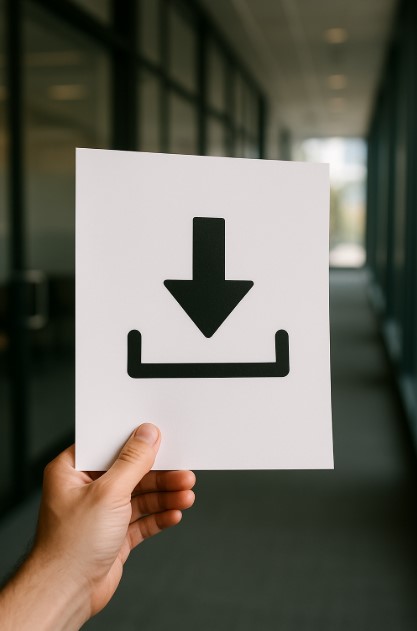


Q1. 무료 아이콘도 출처 표기를 해야 하나요?
A1. 사이트와 라이선스에 따라 달라요! Flaticon 무료 버전은 출처 표기가 필요하지만, iconmonstr는 출처 표기 없이 사용 가능해요. 각 사이트의 라이선스 페이지를 꼭 확인하세요.
Q2. SVG와 PNG 중 어떤 형식이 좋나요?
A2. 용도에 따라 달라요! 웹이나 앱 개발에는 SVG가 좋고, PPT나 일반 문서 작업에는 PNG가 편해요. SVG는 확대해도 깨지지 않고 색상 변경이 쉬워요.
Q3. 한글 폰트가 PPT에서 깨져요. 어떻게 하나요?
A3. PPT 저장 시 '글꼴 포함' 옵션을 체크하세요! 파일 → 옵션 → 저장에서 설정할 수 있어요. 또는 PDF로 저장해서 공유하는 것도 좋은 방법이에요.
Q4. 무료 폰트인데 상업적 사용이 안 된다고 해요.
A4. '무료'와 '상업용 무료'는 다른 개념이에요! 개인용 무료 폰트는 과제나 개인 블로그에만 사용 가능해요. 회사 업무나 수익 창출 목적으로는 상업용 무료 폰트를 사용하세요.
Q5. 아이콘 색상을 바꿔도 되나요?
A5. 대부분 가능해요! 특히 단색 아이콘은 자유롭게 색상 변경이 가능해요. 일부 사이트는 다운로드 전에 색상을 선택할 수 있고, SVG 파일은 디자인 프로그램에서 쉽게 수정할 수 있어요.
Q6. 폰트 파일 형식 TTF와 OTF의 차이는?
A6. TTF는 일반 문서 작업에 적합하고, OTF는 고품질 디자인 작업에 좋아요! OTF가 더 많은 글리프와 고급 기능을 지원하지만, 일반적인 PPT 작업에는 TTF로도 충분해요.
Q7. 다운로드 횟수 제한이 있나요?
A7. 사이트마다 달라요! Flaticon은 무료 계정으로 하루 100개, Freepik은 10개 제한이 있어요. Icons8은 작은 사이즈는 무제한이지만 큰 사이즈는 제한이 있어요.
Q8. 아이콘을 로고로 사용해도 되나요?
A8. 대부분 안 돼요! 무료 아이콘을 그대로 로고로 사용하는 것은 금지되는 경우가 많아요. 로고는 독창성이 중요하므로 아이콘을 참고해서 새로 디자인하는 게 좋아요.
Q9. 구글 폰트는 정말 무료인가요?
A9. 네, 100% 무료예요! 구글 폰트는 오픈소스로 상업적 사용도 자유롭고 출처 표기도 필요 없어요. 웹폰트로도 무료로 사용할 수 있어요.
Q10. 폰트가 너무 많아서 관리가 어려워요.
A10. 폰트 관리 프로그램을 사용하세요! Windows는 'NexusFont', Mac은 'Font Book'이 기본 제공돼요. 프로젝트별로 폴더를 만들어 필요한 폰트만 활성화하면 시스템도 빨라져요.
Q11. 아이콘 크기는 어떻게 정하나요?
A11. PPT에서는 48-64px 정도가 적당해요! 웹에서는 24-48px, 모바일 앱은 16-32px를 많이 사용해요. 중요한 건 한 프로젝트 내에서 일관된 크기를 유지하는 거예요.
Q12. 유료 구독이 필요한가요?
A12. 사용 빈도에 따라 달라요! 가끔 사용한다면 무료로도 충분하지만, 매일 사용한다면 유료 구독이 효율적이에요. 출처 표기 면제, 무제한 다운로드 등의 혜택이 있어요.
Q13. 팀원과 폰트를 공유하려면?
A13. 클라우드 스토리지를 활용하세요! 구글 드라이브나 드롭박스에 프로젝트용 폰트 폴더를 만들어 공유하면 돼요. Adobe CC 구독자라면 Creative Cloud로 자동 동기화도 가능해요.
Q14. 웹폰트로 사용하려면 어떻게 하나요?
A14. Google Fonts가 가장 쉬워요! CSS 링크만 복사해서 붙여넣으면 끝이에요. 다른 폰트는 Font Squirrel의 Webfont Generator로 변환할 수 있어요.
Q15. 아이콘이 흐릿하게 보여요.
A15. 해상도 문제일 가능성이 커요! 레티나 디스플레이용으로 2배 크기로 다운로드하거나, SVG 형식을 사용하세요. PPT에서는 '그림 압축' 옵션을 해제하면 선명해져요.
Q16. 한글과 영문 폰트 조합 추천해주세요.
A16. 노토산스 + Roboto, 프리텐다드 + Inter, 스포카한산스 + Montserrat 조합을 추천해요! 비슷한 굵기와 스타일의 폰트를 매칭하면 자연스러워요.
Q17. 폰트 저작권 위반하면 어떻게 되나요?
A17. 민사상 손해배상과 형사 처벌을 받을 수 있어요! 기업의 경우 수천만원의 합의금을 요구받을 수 있으니 반드시 라이선스를 확인하세요.
Q18. 인쇄물에 사용할 아이콘 해상도는?
A18. 최소 300dpi 이상이어야 해요! 웹용 72dpi 아이콘을 인쇄하면 흐릿하게 나와요. 고해상도 PNG나 벡터 파일(SVG, EPS)을 사용하세요.
Q19. 아이콘 스타일을 통일하는 방법은?
A19. 같은 디자이너나 아이콘 세트를 사용하세요! 선 굵기, 모서리 스타일, 디테일 수준이 비슷한 아이콘을 선택하면 통일감이 생겨요.
Q20. 다크모드용 아이콘은 어떻게 준비하나요?
A20. 흰색이나 밝은 색상의 아이콘을 준비하세요! 또는 배경이 투명한 PNG를 사용해서 CSS로 색상을 변경하는 방법도 있어요.
Q21. 폰트가 설치됐는데 프로그램에서 안 보여요.
A21. 프로그램을 재시작해보세요! 그래도 안 되면 폰트 캐시를 삭제하거나, 시스템을 재부팅하면 대부분 해결돼요.
Q22. 아이콘에 그림자 효과를 넣어도 되나요?
A22. 네, 가능해요! PPT나 디자인 프로그램에서 그림자, 광선 효과 등을 추가할 수 있어요. 다만 너무 과하면 촌스러워 보일 수 있으니 적당히 사용하세요.
Q23. 모바일에서도 아이콘을 다운로드할 수 있나요?
A23. 대부분 가능해요! Flaticon, Freepik 등은 모바일 웹에서도 다운로드할 수 있어요. 일부 사이트는 모바일 앱도 제공해요.
Q24. 폰트 미리보기 사이트가 있나요?
A24. 눈누, Google Fonts, Adobe Fonts 모두 실시간 미리보기를 제공해요! 원하는 문장을 입력해서 여러 폰트로 비교해볼 수 있어요.
Q25. 아이콘을 애니메이션으로 만들 수 있나요?
A25. SVG 아이콘은 CSS나 JavaScript로 애니메이션을 만들 수 있어요! Lottie Files 같은 사이트에서는 애니메이션 아이콘을 직접 제공하기도 해요.
Q26. 브랜드 로고를 아이콘으로 사용해도 되나요?
A26. 교육이나 뉴스 목적이라면 대부분 가능해요! 하지만 상업적 용도나 제품에 사용하려면 해당 브랜드의 가이드라인을 확인해야 해요.
Q27. 폰트 용량이 너무 커요. 줄일 수 있나요?
A27. 서브셋 폰트를 만들면 돼요! 사용하지 않는 글자를 제거해서 용량을 줄이는 방법이에요. Font Squirrel의 Webfont Generator로 쉽게 만들 수 있어요.
Q28. 아이콘 검색이 어려워요. 팁이 있나요?
A28. 영어로 검색하고, 동의어를 활용하세요! '설정'을 찾는다면 'settings, gear, configuration, options' 등으로 검색해보세요. 태그도 확인하면 관련 아이콘을 더 찾을 수 있어요.
Q29. 폰트 라이선스 기간이 있나요?
A29. 무료 폰트는 영구적이에요! 한 번 다운로드하면 계속 사용할 수 있어요. 다만 구독형 서비스는 구독 기간 동안만 사용 가능해요.
Q30. 아이콘과 폰트 트렌드는 어떻게 파악하나요?
A30. Behance, Dribbble 같은 디자인 커뮤니티를 팔로우하세요! 각 플랫폼의 '인기' 섹션도 확인하고, 디자인 블로그나 유튜브 채널도 참고하면 좋아요. 2025년에는 3D 아이콘과 가변 폰트가 트렌드예요!
면책조항: 이 글은 2025년 1월 기준으로 작성되었으며, 각 플랫폼의 정책과 라이선스는 변경될 수 있습니다. 리소스 사용 전 반드시 최신 라이선스 정보를 확인하시기 바랍니다. 이 정보로 인한 법적 문제에 대해서는 책임지지 않습니다.
